Lumion的场景如何添加植物模型?
设·集合小编 发布时间:2023-03-30 10:46:09 326次最后更新:2024-03-08 11:58:23
在日常的制作建筑和景观效果图的工作中,这可以用Lumion8来设计和制作。当在制作效果图时,需要给导入的场景添加植物模型。那么,Lumion8中的场景如何添加植物模型呢?这里给大家分享一下Lumion8场景中添加植物模型的方法。
工具/软件
硬件型号:小新Air14
系统版本:Windows7
所需软件:Lumion8
方法/步骤
第1步
在桌面上,鼠标左键单击lumion8程序,打开程序的界面,在已有的场景库中可以选择一个场景,如下图所示。

第2步
接着,进入程序后,在场景的窗口上选择【物体】,如下图所示。
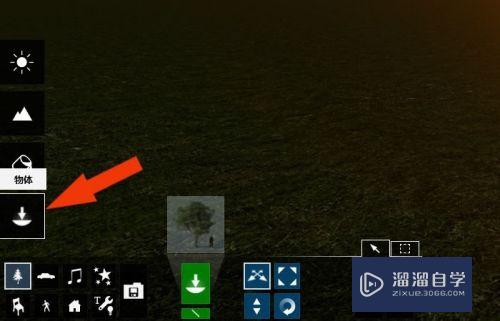
第3步
然后,鼠标左键单击选择【植物模型】按钮,如下图所示。
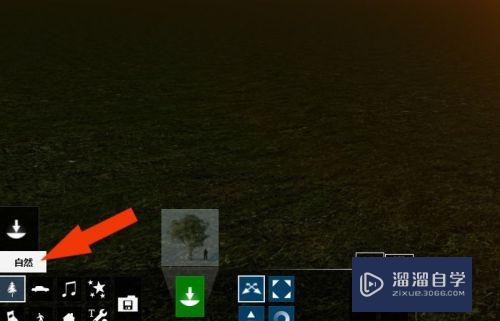
第4步
接着,在弹出的【植物模型库】的窗口上,鼠标左键单击选择植物模型图片按钮,如下图所示。
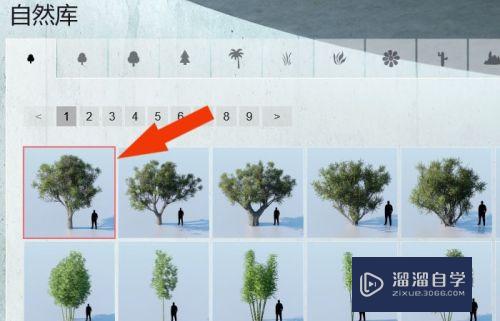
第5步
然后,在【植物模型库】中有多个种类的植物模型,可以选取多个植物模型,如下图所示。
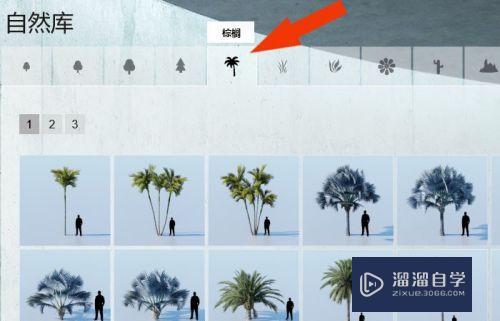
第6步
接着,通过鼠标左键置入植物模型,摆放在场景中,如下图所示。

第7步
最后,通过鼠标左键选择植物模型,可以修改植物模型的位置和大小,也可以删除,如下图所示。通过这样就学会了在lumion8中的场景添加植物模型的方法了。
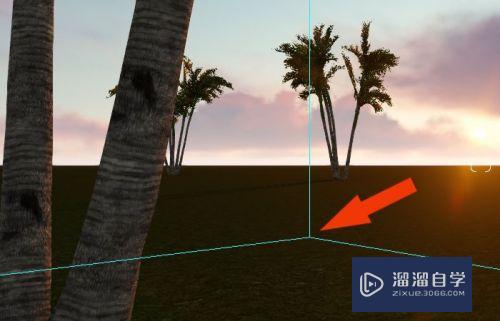
- 上一篇:Lumion渲染图片找不到怎么办?
- 下一篇:Lumion怎么查看计算机配置?
相关文章
广告位


评论列表